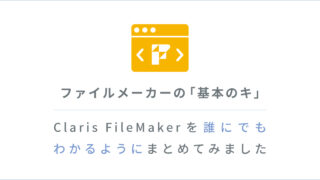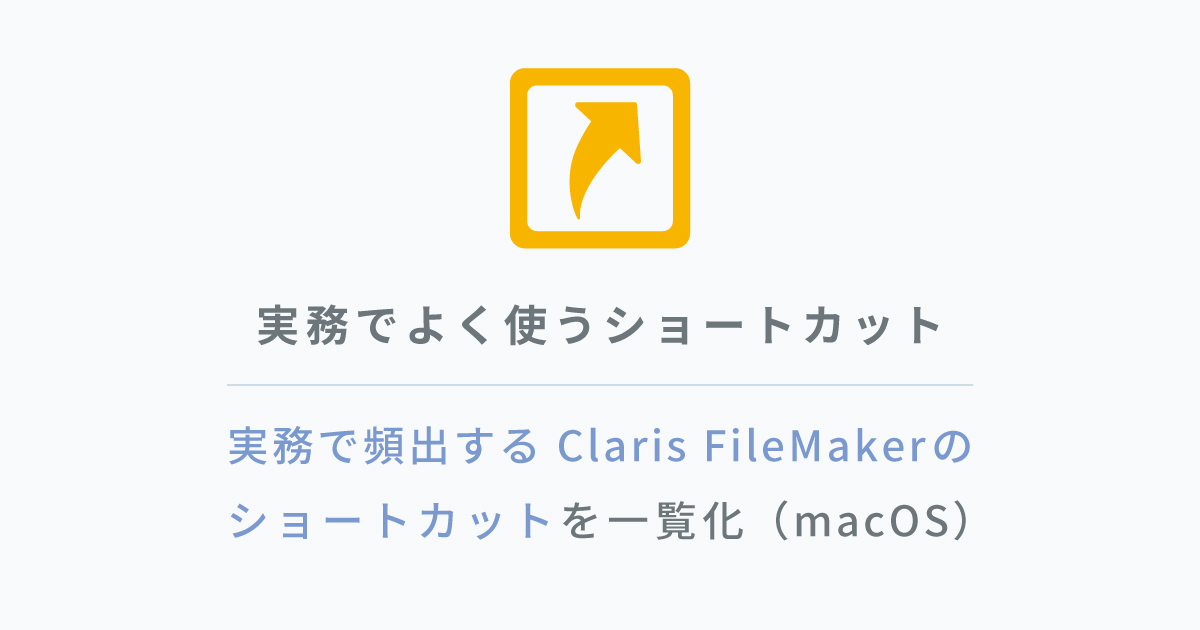
FileMaker(正式名称:Claris FileMaker)には、たくさんの便利ショートカットが用意されています。

長年使っていても、意外と知らないショートカットってありますよね?
FileMakerのヘルプページにはすべてのショートカットがまとめられていますが、使いどころの難しいものやあまり使わないものも混在しています。
そこで今回は、実務で使用頻度の高いショートカットをまとめてみました。
【前提】ショートカットを使うべき理由は作業効率化のため
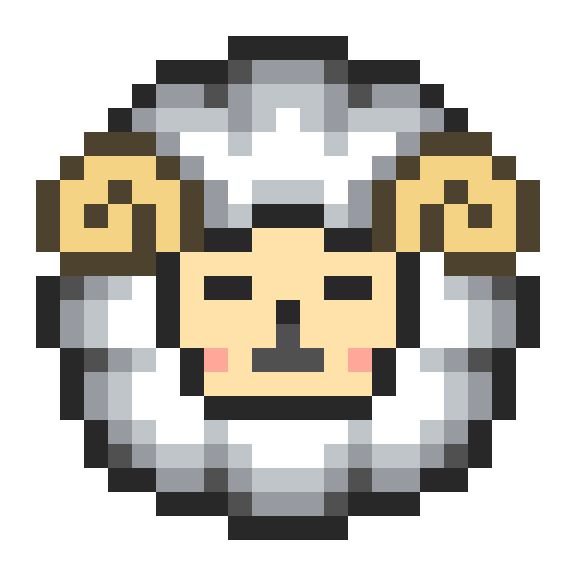
ショートカットを覚えるの大変だし、メニューからも同じように動かせるのに使う理由ってあるの?

ショートカットを使えばとんでもない操作スピードを手に入れられるので、作業の効率化に繋がります。
ショートカットを使うとメニューから選べる処理をマウスを使わずに実行できます。
「それなら、わざわざショートカットを使用せずともメニューから選べばいいのでは?」と考える人も多いです。
それでもショートカットをおすすめする理由は、一言で言えばプロの仕事になるからです。
プロはムダな作業時間を減らす
過去に出会ったプロフェッショナルな方々は、圧倒的な専門性と独自性を持っていることに加え、皆一様に効率と時間への意識の高さが共通していました。
それはなぜでしょうか。
予想するに、成果=効率×時間だからだと思います。
成果を出すには、最大限効率が良いと思われる方法で、可能な限り時間をかけることが重要です。

時間は平等なので、一流になるほど効率の良い方が勝つわけです。
例えばブラウザモードとレイアウトモードを切り替える場面。
ショートカットを押すのには1秒もかかりませんが、メニューから選択すると1秒はかかってしまいます。
操作単体で考えるとゼロコンマ何秒の差ですが、モードの切り替えは頻繁に行う動作なのでその差が積み重なっていきます。
作業の効率を考えると、時間のかかりがちなマウス操作を極力減らし、基本的にはショートカットで処理するのが望ましいのです。

華麗にショートカットを使いこなす姿はカッコいいので、そういう意味でもおすすめです。
場面別の必須ショートカット
一番に覚えたいOS標準のショートカット
FileMakerを操作していると、データベース管理・スクリプトのオプション・リレーションシップ編集など、新規ウインドウを開いて内容を入力する場面が頻繁に訪れます。
一番最初に覚えたいのは、ウインドウに入力した内容を決定もしくはキャンセルしたい場合に、「OK」「キャンセル」を押すショートカットです。
| ウインドウ内容を決定(OK) | 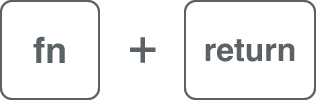 |
| キャンセル/ウインドウを閉じる |  |

初めて知った時、「操作スピードが倍になった」と体感するくらいの衝撃が走りました。
モード(表示)切り替え
ほぼすべてのFileMakerユーザーがお世話になっているであろうショートカット。
とくにブラウザモードとレイアウトモードを切り替えることが多いです。
| ブラウザモード | 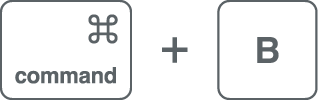 |
| 検索モード | 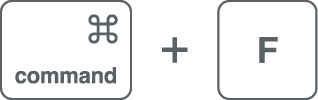 |
| レイアウトモード | 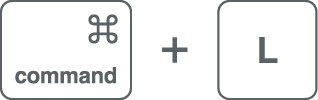 |
| プレビューモード | 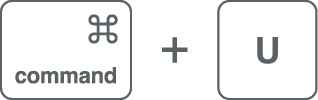 |
ブラウザモード
ブラウザモードではレコードの操作が重要となってきます。
またステータスツールバーの表示切り替えは、本番環境をスマートに操作するために抑えておきたいショートカットです。
| 新規レコードを作成 | 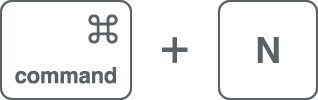 |
| レコードを複製する | 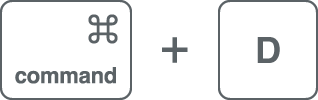 |
| レコード切り替え | 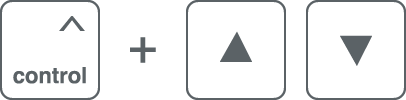 |
| ステータスツールバーの表示/非表示を切り替える |  |
レイアウトモード
まずはレイアウト切り替えをスムーズに行うためのショートカットを覚えたいところ。
レイアウト数が増えていくと、レイアウト管理からレイアウトを検索して開く、という動作を頻繁に行います。
| レイアウト管理を表示 |  |
| レイアウト切り替え | 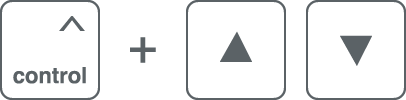 |
配置系のショートカットは、レイアウトを組む上で頻繁に使用します。
※レイアウト計算は比較的新しめの機能なので、使わない方も多いかもしれません。
| オブジェクトのコピーペースト | 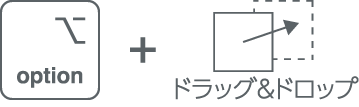 |
| 現在のツールを選択ツールに切り替える | 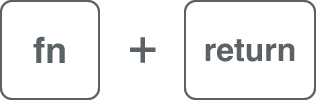 |
| マージフィールド |  |
| レイアウト計算 |  |
整列系のショートカットは、レイアウトでの見え方をさくっと確認したい場合に必須です。
| 整列のショートカット |  |
| テキスト中央揃え | 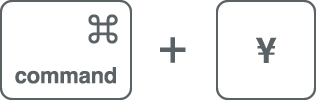 ※USキーボードの場合  |
| テキスト左揃え | 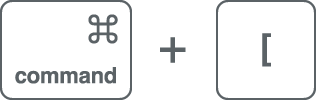 |
| テキスト右揃え | ![command+]のショートカット画像](https://muyooo.com/wp-content/uploads/shortcut-combracketR.png) |
スクリプト編集
カスタムApp開発に欠かせないスクリプトワークスペースはショートカットで開くべきです。
| [スクリプトワークスペース] を表示 |  |
| [スクリプトワークスペース] を閉じる |  |
| 選択したスクリプトをデバッグする ([高度なツールを使用する]を選択) |  |
スクリプトステップを編集する際に必須となるショートカットはたくさんあります。
スクリプト一覧とスクリプトステップ編集、どちらがアクティブか(選択されているか)で挙動が変わるものもあるので注意が必要です。
| スクリプトステップの順番を入れ替える | 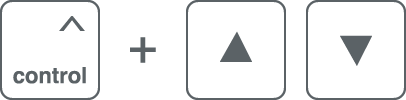 |
| スクリプトステップのオプションを表示する | 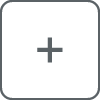 ※USキーボードの場合 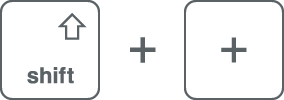 |
| 新規スクリプトを作成する | 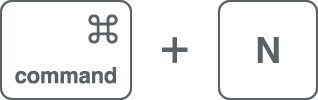 |
| 選択したスクリプトまたはスクリプトステップを複製する | 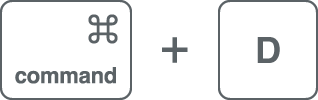 |
| 選択したスクリプトステップを無効にする ([高度なツールを使用する]を選択) | 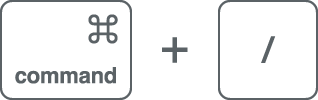 |
データベース管理
スクリプトワークスペースと同様、頻出する動作なのでショートカットで開くべきです。
| データベース管理を表示 |  |
| データベース管理を閉じる |  |
データベースのフィールド作成の際に必須となるタイプ選択ショートカット。
テキスト(Text)のT、数字(Number)のN、日付(Date)のDなど、英単語の頭文字で覚えられるものはわかりやすいです。
集計はローマ字SyukeiのS、計算はレイアウト(Layout)やリスト(List)に由来するLだと考えると覚えやすいかもしれません。
| テキスト | 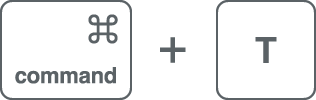 |
| 数字 | 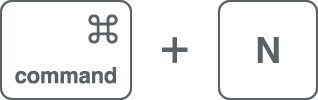 |
| 日付 | 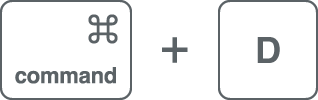 |
| 計算 | 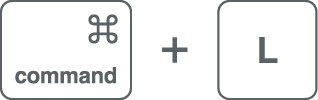 |
| 集計 | 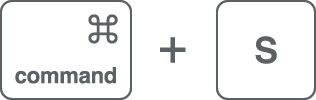 |
かゆいところに手の届くリレーションシップ画面でのショートカット。
とくに頻出する「複製」は必ず覚えたいです。
| リレーションシップ画面でのテーブル複製 | 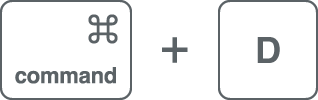 |
| 現在選択されているテーブルに直接関連するすべてのテーブルを選択する | 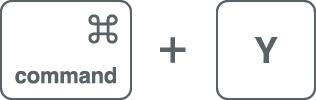 |
| ソーステーブルが同じテーブルを選択 | 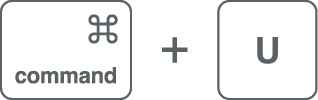 |
| 選択したテーブルまたはノートの表示状態を切り替える | 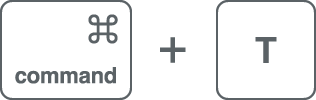 |
公式のショートカット一覧まとめ
さらに詳しく知りたい方には、公式のキーボードショートカットのヘルプページをおすすめします。
ヘルプページも機能ごとに分かれているため、下記にまとめておきます。
macOS用のヘルプページ
- キーボードショートカット
- モードのキーボードショートカット
- テキストのキーボードショートカット
- データベースの管理のキーボードショートカット
- [スクリプトワークスペース] のキーボードショートカット
- スクリプトデバッガのキーボードショートカット
Windows用のヘルプページ
- キーボードショートカット
- モードのキーボードショートカット
- テキストのキーボードショートカット
- データベースの管理のキーボードショートカット
- [スクリプトワークスペース] のキーボードショートカット
- スクリプトデバッガのキーボードショートカット

自分のよく行う動作のショートカットだけでも取り入れ、効率的な作業ができるよう精進したいところです。
おすすめの関連記事
「そもそもFileMakerって何?」という基本のキを学びたい方はこちら。
FileMaker脱初心者への道はこちらです。